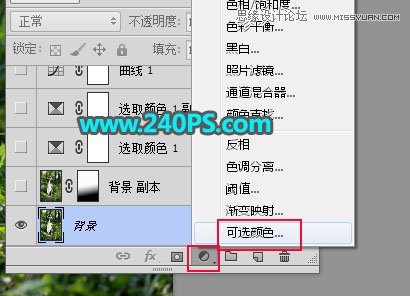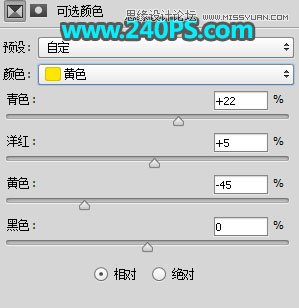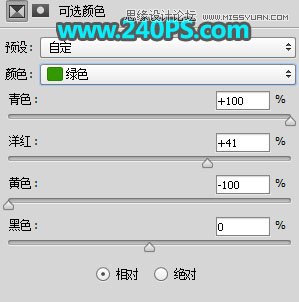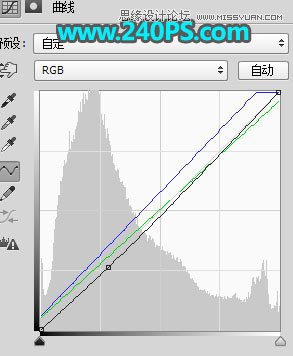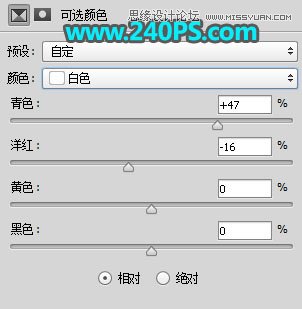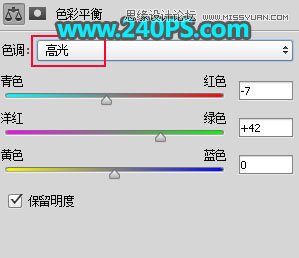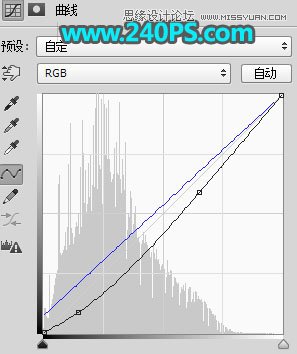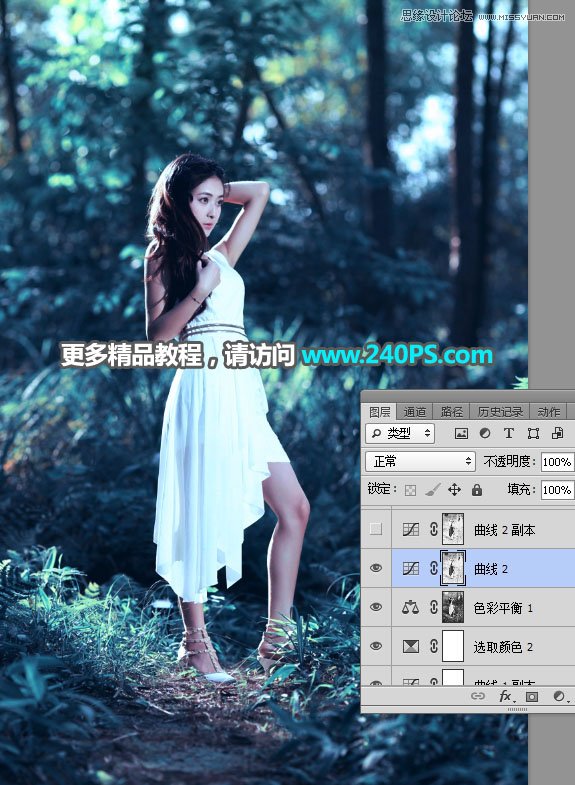标题: 蓝色光效:用PS调出人像蓝色唯美效果 A [打印本页]
作者: KIMET 时间: 2019-3-19 19:30
标题: 蓝色光效:用PS调出人像蓝色唯美效果 A
文章来源于 240PS,感谢作者 昀恒 给我们带来经精彩的文章!
最终效果
原图
1、把原图保存到本机,打开PS,然后打开保存的图片。
2、把绿色转为青绿色。点击图层面板下面红框位置的按钮,选择可选颜色,对黄色,绿色进行调整,参数及效果如下图。
3、按Ctrl + J 把当前可选颜色调整图层复制一层,效果如下图。
4、高光部分增加蓝色。创建曲线调整图层,增加RGB通道明暗对比;绿通道高光部分稍微压暗;蓝通道高光部分调亮,参数及效果如下图。
5、按Ctrl + J 把当前曲线调整图层复制一层,效果如下图。
6、微调高光颜色。创建可选颜色调整图层,对白色进行调整,参数及效果如下图。
7、高光部分增加青绿色。按Ctrl + Alt + 2 调出高光选区,然后创建色彩平衡调整图层,对高光进行调整,参数及效果如下图。
8、暗部加深。按Ctrl + Alt + 2 调出高光选区,按Ctrl + Shift + I 反选得到暗部选区,然后创建曲线调整图层,把RGB通道压暗,蓝色通道暗部稍微调亮,参数及效果如下图。
9、按Ctrl + J 把当前曲线调整图层复制一层,效果如下图。
| 欢迎光临 (https://admin.zazww.com/) |
Powered by Discuz! X3.2 |